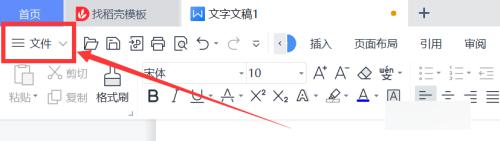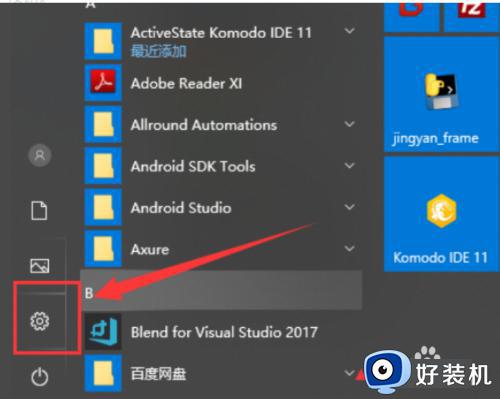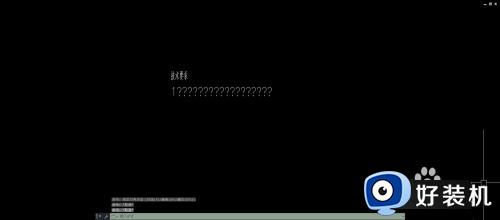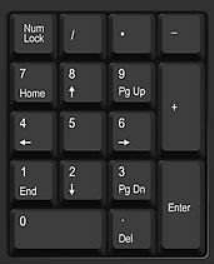cad输入希腊字母教程 cad怎么输入希腊字母
时间:2023-03-17 15:17:54作者:run
对于一些刚接触cad工具的用户来说,想要在设计图纸上输入希腊字母时也不是很了解,今天小编教大家cad怎么输入希腊字母,操作很简单,大家跟着我的方法来操作吧。
解决方法:
1.打开CAD软件,点击桌面上快捷图标,即可运行CAD软件。
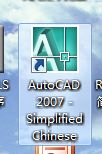
2.点击多行文字命令或输入命令mtext,鼠标点击确认指定第一个角点,输入命令h,输入字符高度1000,输入命令w,输入字符宽度800,进入特殊字符选择界面。

3.进入多行文字页面,点击@字符,下啦菜单选择其他,进入特殊字符操作界面。

4.选择需要输入的特殊字符,点击选择项,文本框中出现需要的特殊字符,鼠标点击复制项。

5.关闭特殊字符选择界面,返回多行文字输入,在文本框粘贴刚复制的特殊字符,即可完成该特殊字符的插入。
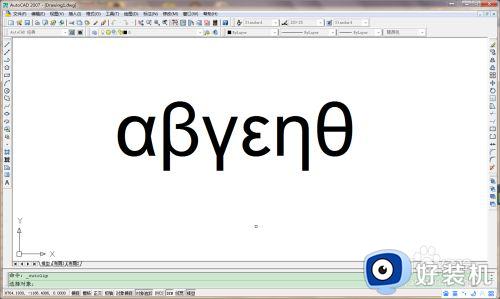
以上就是小编给大家讲解的cad输入希腊字母教程的全部内容,如果有遇到这种情况,那么你就可以根据小编的操作来进行解决,非常的简单快速,一步到位。